我们从网上下载一段文字,使用Word或wps打开编辑时,经常会发现许多文档因空行过多,从而使得文档很长,页数居高不下。实际上我们可以通过“空行替换”的几种方法,去除文档中多余的空行,具体操作如下:
1.在Word“编辑”菜单中打开“查找和替换”对话框,在“查找内容”中输入“^p^p”“替换为”中输入“^p”,然后选“全部替换”,这种方法可去掉文档中因自动换行符造成的多余空行,但还有一些空行是去不掉的,需要再用下面的其他方法。
2.对于文档中的手动换行符(“Shift+回车”),就要用“^l^l”替换成“^l”(这里用的不是1,而是L字母的小写)或直接用替换对话框里的“特殊字符”,选择里面的“有手动换行符”来进行替换,
也可以去掉文档中的一些多余空行。
3.对于自动和手动换行符交替的情况,可用“^p ^l”替换成“^l”或“^l ^p”替换成“^l”也可以去掉文档中的一些多余空行。
上述三种方法可以去除文档中的大部分空行,如果还剩有空行,不妨再用下列方法再试一试。
4.用“^l ^l”(注意两个换行符之间有一个空格)替换成“^l”,这种方法是用来对付前面有空格的换行符。
以上是我在使用Word时个人的一些个人体验,供大家在使用时参考。



 word图片设置技巧
word图片设置技巧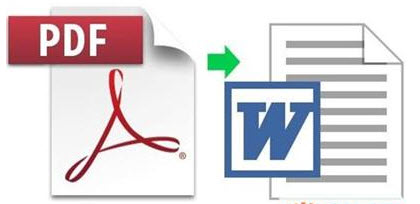 PDF转换word方法:PDF
PDF转换word方法:PDF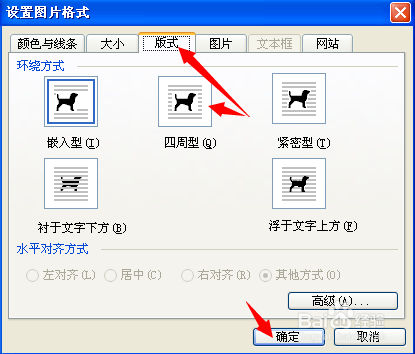 word2003图片设置技巧
word2003图片设置技巧 Word2007中教你怎么快
Word2007中教你怎么快 Word2007如何删除批注
Word2007如何删除批注 Dreamwerver 8.0
Dreamwerver 8.0 AE: After Effects CS5.5
AE: After Effects CS5.5![会声会影X5入门到精通01:入门篇[视频教程]](/upfiles/image/201507/hshyx5z1.jpg) 会声会影X5入门到精通
会声会影X5入门到精通 腾讯电脑管家最新版
腾讯电脑管家最新版 2345手机浏览器
2345手机浏览器

